VNC - Tuy đã có nhiều bài viết hướng đẫn làm Sitemap cho Blogger trên mạng nhưng hầu hết đều không đầy đủ , rõ ràng và đặc biệt là thiếu hay gặp lỗi phổ biền là lỗi sau:
- Số post tối đa mà google đánh chỉ mục(index) dựa vào feed được mặc định chỉ là 25 post. Có nghĩa là Sitemap trang blog của bạn chỉ bao gồm 25 Entries mới nhất (tại thời điểm google index blog của bạn). Vậy thì những Entries còn lại của bạn thì sao? Tất nhiên chúng chẳng được Index bởi Google sitemap!
Bài viết này vncongnghe sẽ hướng dẫn các bạn Add Sitemap một cách chuẩn mực
Bước 1 – Đăng nhập vào Google Webmaster Tools với tào khoản Google của bạn (Gmail)
Bước 2 – Click vào nút ‘Add a site…’ như hình dưới
Bước 3 – Nhập địa chỉ blog cua bạn ví dụ blog của mình là http://www.vncongnghe.com/
Bước 4 – Xác minh quyền sở hữu tên miền của bạn bằng cách chọn xác minh bằng thẻ meta
Chú ý: Bạn có thể chọn cách xác minh qua việc upload file html nếu bạn có hosting riêng
Bước 5 - Đăng nhập vào Blogger tại đây rồi vào mục ‘Layout / Thiết kế’ –> Edit HTML/ Chỉnh sửa HTML (nếu bạn dùng giao diện tiếng việt)
- Số post tối đa mà google đánh chỉ mục(index) dựa vào feed được mặc định chỉ là 25 post. Có nghĩa là Sitemap trang blog của bạn chỉ bao gồm 25 Entries mới nhất (tại thời điểm google index blog của bạn). Vậy thì những Entries còn lại của bạn thì sao? Tất nhiên chúng chẳng được Index bởi Google sitemap!
Bài viết này vncongnghe sẽ hướng dẫn các bạn Add Sitemap một cách chuẩn mực
Bước 1 – Đăng nhập vào Google Webmaster Tools với tào khoản Google của bạn (Gmail)
Bước 2 – Click vào nút ‘Add a site…’ như hình dưới
Bước 3 – Nhập địa chỉ blog cua bạn ví dụ blog của mình là http://www.vncongnghe.com/
Bước 4 – Xác minh quyền sở hữu tên miền của bạn bằng cách chọn xác minh bằng thẻ meta
Chú ý: Bạn có thể chọn cách xác minh qua việc upload file html nếu bạn có hosting riêng
Bước 5 - Đăng nhập vào Blogger tại đây rồi vào mục ‘Layout / Thiết kế’ –> Edit HTML/ Chỉnh sửa HTML (nếu bạn dùng giao diện tiếng việt)
Bước 6 – Chèm đoàn mã Meta bạn vừa copy vào phía dưới thẻ <head> như hình dưới
Bước 7 - Quay lại trang Google Webmaster Tools Click vào nút Verify (xác minh) như hình dưới
Bước 8 - Quan trọng nhất là Copy đoạn mã trong dấu sau: atom.xml?redirect=false&start-index=1&max-results=500
Bước 9 – Trở lại trang Google Webmaster Tools rồi vào ‘Site Configuration’ –> ‘Sitemaps’ –> ‘Submit a Sitemap’. Paste đoạn mã atom.xml?redirect=false&start-index=1&max-results=500 vào trong ô text rồi click ‘Submit’ như hình dưới
Chú ý thêm nếu blog của bạn có nhiều hơn 500 bài viết thì bạn add thêm link sau:
Quy tắc: atom.xml?redirect=false&start-index=701&max-results=100
thì trong đó 701 là số thứ tự bài viết bắt đầu được index còn 100 là số bài viết sẽ được index bạn có thể tự thay để phù hợp với blog của mình
Bước 7 - Quay lại trang Google Webmaster Tools Click vào nút Verify (xác minh) như hình dưới
Bước 8 - Quan trọng nhất là Copy đoạn mã trong dấu sau: atom.xml?redirect=false&start-index=1&max-results=500
Bước 9 – Trở lại trang Google Webmaster Tools rồi vào ‘Site Configuration’ –> ‘Sitemaps’ –> ‘Submit a Sitemap’. Paste đoạn mã atom.xml?redirect=false&start-index=1&max-results=500 vào trong ô text rồi click ‘Submit’ như hình dưới
Chú ý thêm nếu blog của bạn có nhiều hơn 500 bài viết thì bạn add thêm link sau:
atom.xml?redirect=false&start-index=1&max-results=100
atom.xml?redirect=false&start-index=101&max-results=100
atom.xml?redirect=false&start-index=201&max-results=100
atom.xml?redirect=false&start-index=301&max-results=100
atom.xml?redirect=false&start-index=401&max-results=100
atom.xml?redirect=false&start-index=501&max-results=100
atom.xml?redirect=false&start-index=601&max-results=100
atom.xml?redirect=false&start-index=701&max-results=100
Quy tắc: atom.xml?redirect=false&start-index=701&max-results=100
thì trong đó 701 là số thứ tự bài viết bắt đầu được index còn 100 là số bài viết sẽ được index bạn có thể tự thay để phù hợp với blog của mình
Tham khảo từ: vntim.blogspot.com





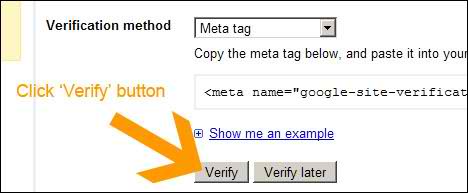


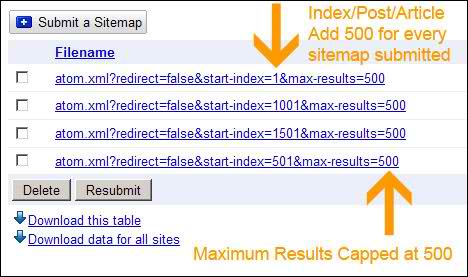
Không có nhận xét nào:
Đăng nhận xét